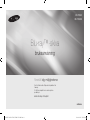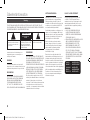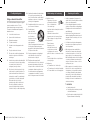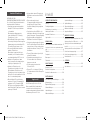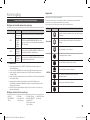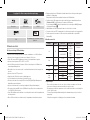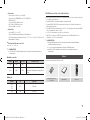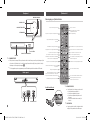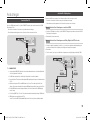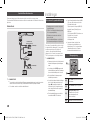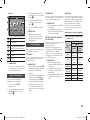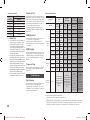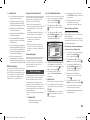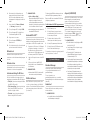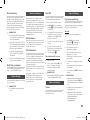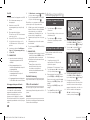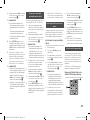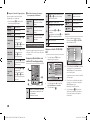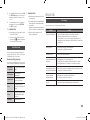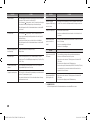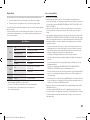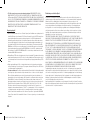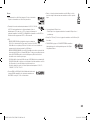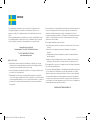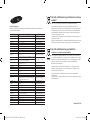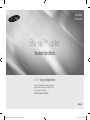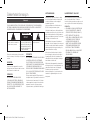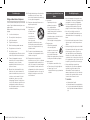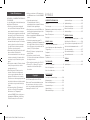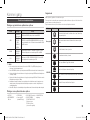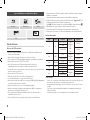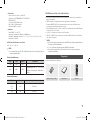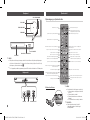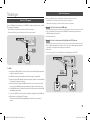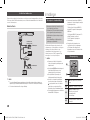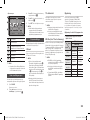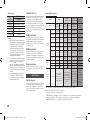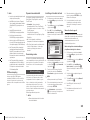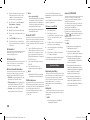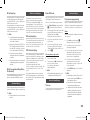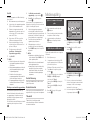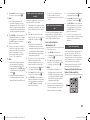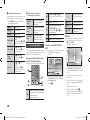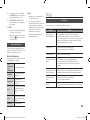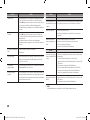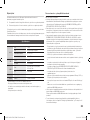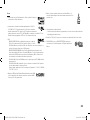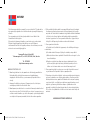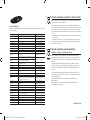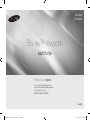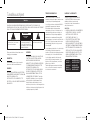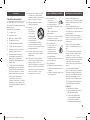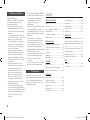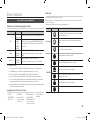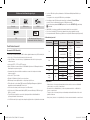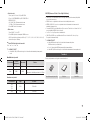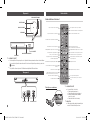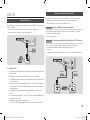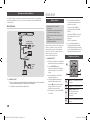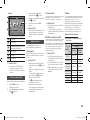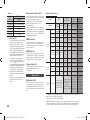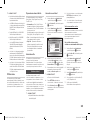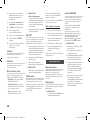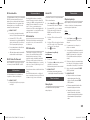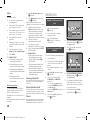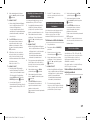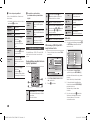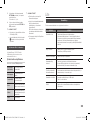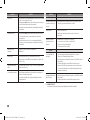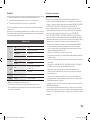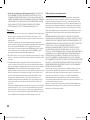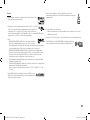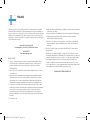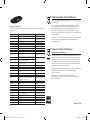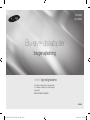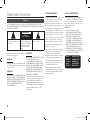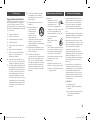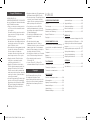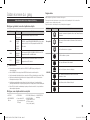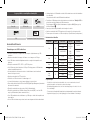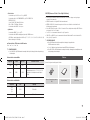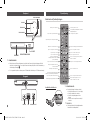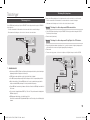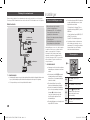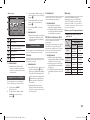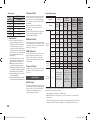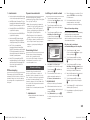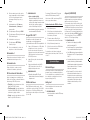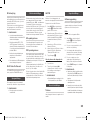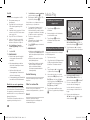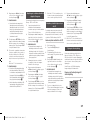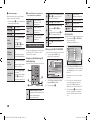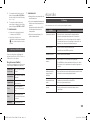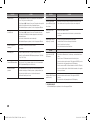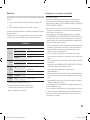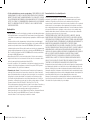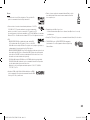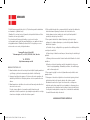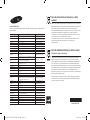Samsung BD-F5500 Bruksanvisning
- Kategori
- Blu-Ray-spelare
- Typ
- Bruksanvisning
Denna manual är också lämplig för

föreställ dig möjligheterna
Tack för att du har valt att köpa den här produkten från
Samsung.
För att få mer komplett service ske du registrera
produkten på
www.samsung.com/register
Blu-ray™-skiva
bruksanvisning
BD-F5500
BD-F5500E
SVENSKA
02285F-06-BD-F5500,F5500E-XE-SWE.indd 1 2014-02-26 오후 2:04:11

Säkerhetsinformation
Varning
FÖR ATT MINSKA RISKEN FÖR ELEKTRISKA STÖTAR SKALL DU INTE TA BORT HÖLJET
(ELLER BAKSIDAN). DET FINNS INGA DELAR INUTI SOM DU KAN REPARERA. ÖVERLÄMNA
SERVICEÅTAGANDEN TILL KVALIFICERAD PERSONAL.
OBSERVERA
RISK FÖR ELEKTRISK STÖT,
ÖPPNA INTE
Den här symbolen betyder att det finns
“farlig spänning” inuti den här produkten
som kan utgöra risk för elektriska stötar
eller personskador.
OBSERVERA:
FÖR ATT MINSKA RISKEN
FÖR ELEKTRISKA STÖTAR SKALL DU INTE
TA BORT HÖLJET (ELLER BAKSIDAN).
ÖVERLÄMNA SERVICEÅTAGANDEN TILL
KVALIFICERAD PERSONAL.
Den här symbolen visar att det finns viktiga
instruktioner som tillhör produkten.
Installera inte den här utrustningen i ett
begränsat utrymme som exempelvis en
bokhylla eller liknande.
VARNING
För att förhindra skador som kan leda till
brand eller risk för elektriska stötar bör du inte
utsätta den här produkten för regn eller fukt.
OBSERVERA
BLU-RAY DISC-SPELAREN ANVÄNDER
EN OSYNLIG LASERSTRÅLE SOM KAN
ORSAKA SKADLIG EXPONERING AV
STRÅLNING OM DEN RIKTAS OM.
SE TILL ATT DU ANVÄNDER BLU-RAY
DISC-SPELAREN ENLIGT ANVISNINGARNA.
OBSERVERA
RISK FÖR ELEKTRISK STÖT, ÖPPNA INTE
DEN HÄR PRODUKTEN ANVÄNDER LASER.
ANNAN ANVÄNDNING AV KONTROLLER,
ÄNDRING AV PRESTANDA ELLER
PROCEDURER ÄN DE SOM SPECIFICERATS
HÄR KAN ORSAKA SKADLIG STRÅLNING.
ÖPPNA INTE HÖLJET ELLER REPARERA
INTE PRODUKTEN SJÄLV. ÖVERLÄMNA
SERVICEÅTAGANDEN TILL PERSONAL.
Den här produkten uppfyller kraven för CE-
märkning när skärmade kablar och anslutningar
används för att ansluta enheten till annan
utrustning. För att förhindra elektromagnetiska
störningar med annan elektrisk utrustning
som radio- och tv-apparater skall du använda
skärmade kablar och anslutningar.
VIKTIG ANMÄRKNING
Nätsladden till den här utrustningen har en
gjuten kontakt med en inbyggd säkring.
Säkringens värden finns på en ytan vid
kontaktens stift. Om den behöver bytas skall
en säkring som är godkänd enligt BS1362
med samma märkning användas.
Använd aldrig kontakten om säkringens lock
saknas om locket är avtagbart. Om ett nytt
säkringslock behövs skall det ha samma färg
som ytan vid kontaktens stift. Utbyteslock
finns att tillgå hos din återförsäljare.
Om den kontakt som är monterad inte
passar i uttagen i ditt hus eller om kabel
inte är tillräckligt lång för att nå till uttaget
skall du skaffa en passande godkänd
förlängningssladd eller kontakta din
återförsäljare för hjälp.
Om det inte finns något alternativ till att
kapa kontakten skall säkringen tas bort och
kontakten skall avyttras på ett säkert sätt.
Anslut inte kontakten till ett uttag då det finns
risk för elektriska stötar från den oskyddade
sladden. När du kopplar bort enheten från
ström ska kontakten dras ut från vägguttaget,
därför ska väggkontakten vara lättåtkomlig.
Produkten som den här manualen tillhör
är licensierad under immaterialrättigheter
tillhörande tredje part.
KLASS 1 LASER-PRODUKT
Denna CD-spelare är klassificerad som
en KLASS 1 LASER-produkt. Om du
använder kontroller, gör ändringar eller utför
arbetsgångar på andra sätt än så som är
angivna häri kan det uppstå farlig strålning.
OBSERVERA :
• KLASS 3B SYNLIG OCH OSYNLIG
LASERSTRÅLNING NÄR ENHETEN
ÄR ÖPPEN. UNDVIK EXPONERING AV
STRÅLEN (IEC 60825-1)
•
DENNA PRODUKT ANVÄNDER EN LASER.
OM DU ANVÄNDER KONTROLLER,
GÖR ÄNDRINGAR ELLER UTFÖR
ARBETSGÅNGAR PÅ ANDRA SÄTT
ÄN SÅ SOM ÄR ANGIVNA HÄRI KAN
DET UPPSTÅ FARLIG STRÅLNING.
ÖPPNA INTE HÖLJET OCH UTFÖR INGA
REPARATIONER PÅ EGEN HAND. LÄMNA
SERVICEARBETEN TILL KVALIFICERAD
PERSONAL.
CLASS 1 LASER PRODUCT
KLASSE 1 LASER PRODUKT
LUOKAN 1 LASER LAITE
KLASS 1 LASER APPARAT
PRODUCTO LÁSER CLASE 1
2
02285F-06-BD-F5500,F5500E-XE-SWE.indd 2 2014-02-26 오후 2:04:11

Försiktighetsåtgärder
Viktiga säkerhetsföreskrifter
Läs de här användaranvisningarna noggrant
innan du använder enheten. Följ alla
säkerhetsanvisningar som anges nedan.
Förvara de här användaranvisningarna för
framtida referens.
1. Läs de här instruktionerna.
2. Spara de här instruktionerna.
3. Beakta alla varningar.
4. Följ alla instruktioner.
5. Använd inte den här apparaten nära
vatten.
6. Rengör endast med torr trasa.
7. Blockera inte ventilationsöppningarna.
Installera i enlighet med tillverkarens
anvisningar.
8. Installera inte produkten nära värmekällor
som exempelvis element, värmeutsläpp
eller andra enheter (inklusive AV-
mottagare) som avger värme.
9.
Bryt inte mot säkerhetsreglerna för den
polariserade eller jordade kontakten. En
polariserad kontakt har två blad som är
bredare än de andra. En jordad kontakt
har två blad och ett tredje jordningsstift.
Det breda stiftet eller den tredje
kontaktytan finns där för din säkerhet.
Om den medföljande kontakten inte
passar i ditt uttag skall du kontakta en
elektriker för utbyte av ditt felaktiga uttag.
10. Skydda strömsladden från att utsättas
för tryck på grund av att du går på
den, eller att den kläms, samt skydda
bekväma recepterorer och den punkt
där de går ut ur apparaten.
11. Använd bara tillbehör/accessoarer som
specificeras av tillverkaren.
12. Använd endast
vagn, stall, stativ,
fäste eller bord som
specificerats av
tillverkaren eller som
sålts tillsammans
med apparaten.
När en kundvagn används ska du vara
försiktig när du flyttar kundvagnen/
apparaten för att undvika att skada den
till följd av att den välter.
13. Koppla ur apparaten ur vägguttaget
under åskväder eller när den inte
används under en lång tid.
14. Överlämna alla reparationer åt
kvalificerad personal. Service krävs när
apparaten har skadats på något sätt,
exempelvis då en elsladd eller kontakt
har skadats, vätska har spillts ut eller
föremål har ramlat ned på apparaten,
om apparaten har utsatts för regn eller
fukt, inte fungerar normalt eller har fallit.
Skivförvaring och -hantering
• Att hålla i skivorna
- Fingeravtryck eller repor
på skivan kan försämra
ljud- och bildkvaliteten
eller orsaka hopp.
- Undvik att vidröra skivan på det område
inspelning sker.
- Håll skivan i kanterna så att
fingeravtrycken inte kommer på ytan.
- Fäst inte papper eller tejp på skivan.
• Rengöra skivor
- Om det kommer
fingeravtryck eller
smuts på skivan ska du
rengöra den med ett milt
rengöringsmedel som har
spätts ut i vatten och torka med en mjuk
trasa.
- Torka försiktigt inifrån och ut på skivan
vid rengöringen.
• Skivförvaring
`
Förvara dem inte i direkt solljus.
`
Förvara dem på en kall ventilerad plats.
`
Förvara stående i en ren förvaringspåse.
Hanteringsföreskrifter
• Utsätt inte apparaten för droppar eller
skvätt. Ställ inte föremål fyllda med vätskor,
såsom vaser, på apparaten.
• För att stänga av apparaten helt måste
du dra ur strömkontakten ur vägguttaget.
Följaktligen måste strömkontakten alltid
vara lättåtkomlig.
• Koppla inte in flera elektriska enheter i
samma vägguttag. Överbelastning av ett
uttag kan orsaka överhettning och sin tur
leda till brand.
• Se till att du har stängt av alla apparater
innan du ansluter några komponenter till
den här produkten.
• Om du flyttar spelaren snabbt från en
kall plats till en varmare kan det uppstå
kondens på mekaniken och linsen vilket
kan ge upphov till onormal uppspelning.
Om detta inträffar, ska du dra ur kontakten
och vänta i två timmar innan du ansluter
den igen. Sätt sedan i skivan och försök
spela upp den igen.
• Om du upplever ett onormalt ljud, lukt av
bränt eller rök, ska du omedelbart slå av
strömbrytaren och koppla från kontakten
ur el-uttaget. Kontakta sedan närmaste
kundcenter för teknisk hjälp. Använd inte
produkten. Om du använder produkten i
befintligt skick kan det orsaka brand eller
elektrisk kortslutning.
!
OBSERVERA
`
Kasta inte batterierna i eld.
`
Var försiktig så du inte kortsluter, plockar isär
eller överhettar batterierna.
`
Risk för explosion om batteriet byts på fel sätt.
Byt bara mot samma eller liknande typ.
3
02285F-06-BD-F5500,F5500E-XE-SWE.indd 3 2014-02-26 오후 2:04:12

Innehåll
SÄKERHETSINFORMATION
Varning ........................................................ 2
Försiktighetsåtgärder ................................... 3
Skivförvaring och -hantering ........................ 3
Hanteringsföreskrifter ...................................3
Använda 3D-funktionen ............................... 4
Upphovsrätt.................................................4
KOMMA IGÅNG
Innan du använder den här bruksanvisningen
... 5
Logotyper för skivor som spelaren kan spela
upp ............................................................. 6
Tillbehör ....................................................... 7
Frontpanel ...................................................8
Bakre panel .................................................8
Fjärrkontroll ..................................................8
ANSLUTNINGAR
Ansluta till en TV .......................................... 9
Ansluta till ett ljudsystem .............................. 9
Ansluta till en nätverksrouter ...................... 10
INSTÄLLNINGAR
Proceduren för grundinställningar .............. 10
Menynavigering ......................................... 10
Öppna inställningsmenyn ........................... 11
Skärminställningar ..................................... 11
Ljudinställningar ......................................... 12
Nätverksinställningar .................................. 13
Systeminställningar .................................... 14
Språkinställningar ...................................... 15
Säkerhetsinställningar ................................ 15
Allmänna inställningar ................................ 15
Supportinställningar ................................... 15
MEDIEUPPSPELNING
Spela upp en kommersiell spelbar skiva .... 16
Spela upp filer på en USB-enhet ................ 16
Spela upp en skiva med användarinspelat
innehåll ...................................................... 17
Spela upp innehåll som finns på datorn ..... 17
Kontrollera videouppspelning .....................17
Kontrollera musikuppspelning .................... 18
Visa bildinnehåll ......................................... 19
APPENDIX
Felsökning ................................................. 19
Specifikationer ........................................... 21
Använda 3D-funktionen
VIKTIG HÄLSO- OCH
SÄKERHETSINFORMATION FÖR 3D-BILDER.
Läs och förstå följande säkerhetsinformation
innan du använder 3D-funktionen.
• Vissa tittare kan uppleva obehag när de
tittar på 3D-TV, såsom yrsel, illamående
och huvudvärk.
Om du upplever sådana symptom
ska du sluta titta på 3D-TV, ta av dig
3D-glasögonen och vila.
• Om du tittar på 3D-bilder under en längre
tid kan det ge trötta ögon. Om du upplever
sådana symptom ska du sluta titta på 3D-
TV, ta av dig 3D-glasögonen och vila.
• En vuxen ska titta till barn ofta när de
använder 3D-funktionen.
Om de säger sig uppleva trötta ögon,
huvudvärk, yrsel eller illamående ska de
omedelbart sluta titta på 3D-TV och vila.
• Använd inte 3D-glasögonen i andra
syften (exempelvis som vanliga glasögon,
solglasögon, skyddslagöson etc).
• Använd inte 3D-funktionen eller
3D-glasögonen när du går eller rör dig.
Om du använder 3D-funktionen eller
3D-glasögonen när du rör dig kan det göra
att du går in i föremål, snubblar på och/eller
faller och orsakar allvarlig skada.
• Om du vill titta på 3D-innehåll ska du
ansluta en 3D-enhet (3D-kompatibel AV-
mottagare eller TV) till spelarens HDMI
OUT-port med en höghastighets HDMI-
kabel. Sätt på dig 3D-glasögonen innan du
spelar upp 3D-innehåll.
• Spelaren sänder bara ut 3D-signaler via
HDMI-kabeln som är ansluten till HDMI
OUT-porten.
• Eftersom videoupplösningen i
3D-uppspelningsläge är fast beroende
på upplösning för original-3D-video,
kan du inte ändra upplösning enligt dina
inställningar.
• Vissa funktioner, såsom BD Wise, eller
inställning av skärmstorlek eller upplösning
kanske inte fungerar i 3D-uppspelningsläge.
• Du måste använda en höghastighets
HDMI-kabel för att skicka 3D-signalen.
• Sitt minst tre gånger bredden för skärmen
från TV:n när du tittar på 3D-bilder. Om du
exempelvis har en 46 tums skärm ska du
sitta på ett avstånd av 138 tum (11,5 fot)
från skärmen.
• Placera 3D-videoskärmen i ögonhöjd för
optimal 3D-bildkvalitet.
• Vid anslutning av produkten till vissa
3D-enheter kanske inte 3D-effekten
fungerar som den ska.
• Den här spelaren konverterar inte
2D-innehåll till 3D.
• "Blu-ray 3D" och logotypen för "Blu-ray
3D" är varumärken som tillhör Blu-ray Disc
Association.
Upphovsrätt
© 2013 Samsung Electronics Co.,Ltd.
Med ensamrätt; Det är förbjudet att helt
eller delvis kopiera eller återge denna
instruktionsmanual utan föregående tillstånd
från Samsung Electronics Co.,Ltd.
4
02285F-06-BD-F5500,F5500E-XE-SWE.indd 4 2014-02-26 오후 2:04:12

Komma igång
Innan du använder den här bruksanvisningen
Skivtyper och innehåll spelaren kan spela upp
Media Skivtyp Detaljer
VIDEO
Blu-ray-skiva
3D Blu-ray-skiva
BD-ROM- eller BD-RE/-R-skiva som spelats in med BD-RE-format.
DVD-VIDEO
DVD-RW
DVD-R
DVD+RW
DVD+R
DVD-VIDEO, inspelad DVD+RW/DVD-RW(V)/DVD-R/+R som har
spelats in och stängts, eller ett USB-lagringsmedia innehållande DivX-,
MKV-, MP4-innehåll.
MUSIK
CD-RW/-R,
DVD-RW/-R,
BD-RE/-R
Musik som spelats in på CD-RW/-R, DVD-RW/-R, BD-RE/-R eller ett
USB-lagringsmedia med MP3- eller WMA-innehåll.
FOTO
CD-RW/-R,
DVD-RW/-R,
BD-RE/-R
Bilder som spelats in på CD-RW/-R, DVD-RW/-R, BD-RE/-R eller ett
USB-lagringsmedia med JPEG-innehåll.
✎
KOMMENTARER
`
Spelaren kanske inte kan spela vissa CD-RW/-R- och DVD-R-format på grund av skivtypen eller
inspelningsförhållandena.
`
Om en skiva av typen DVD-RW/-R inte har spelats in korrekt i DVD-videoformat kan den inte spelas.
`
Spelaren spelar inte upp innehåll som har spelats in på en DVD-R-skiva med en bithastighet som
överskrider 10 Mbps.
`
Spelaren spelar inte upp innehåll som har spelats in på en BD-R-skiva eller USB-enhet med en bithastighet
som överskrider 25 Mbps.
`
Uppspelning kanske inte fungerar för vissa skivtyper, eller vid specifika förhållanden, såsom
vinkelförändring och justeringar av bildförhållandet. Information om skivan anges detaljerat på skivans
förpackning. Läs där vid behov.
`
När en BD-J-titel spelas upp kan laddningen ta längre tid än för en normal titel, eller så kanske vissa
funktioner arbetar långsamt.
Skivtyper spelaren inte kan spela upp
• HD DVD
• DVD-ROM/PD/
MV, etc
•
DVD-RAM
•
Super Audio CD
(utom CD-lager)
•
DVD-RW (VR-läge)
•
CVD/CD-ROM/CDV/
CD-G/CD-I/LD
(CD-Gs spelar endast
ljud, inte grafik.)
• 3,9 GB DVD-R-skiva
för Authoring.
Regionskod
Både spelare och skivor är regionskodade.
Dessa regionskoder måste överensstämma för att det skall gå att spela upp skivan. Om
koderna inte överensstämmer går skivan inte att spela upp.
Regionsnumret för den här spelaren visades på spelarens bakre panel.
Skivtyp Regionskod Område
Blu-ray-skiva
A
Nordamerika, Centralamerika, Sydamerika, Korea, Japan, Taiwan, Hongkong
och Sydöstasien.
B
Europa, Grönland, Franska territorier, Mellanöstern, Afrika, Australien och
Nya Zeeland.
C
Indien, Kina, Ryssland, Central- och Sydasien.
DVD-VIDEO
1
USA, amerikanska territorier och Kanada
2
Europa, Japan, Mellanöstern, Egypten, Afrika, Grönland
3
Taiwan, Korea, Filippinerna, Indonesien, Hong Kong
4
Mexiko, Sydamerika, Centralamerika, Australien, Nya Zeeland,
Stillahavsöarna, Västindien
5
Ryssland, Östeuropa, Indien, Nordkorea, Mongoliet
6
Kina
5
02285F-06-BD-F5500,F5500E-XE-SWE.indd 5 2014-02-26 오후 2:04:12

Logotyper för skivor som spelaren kan spela upp
Blu-ray-skiva 3D Blu-ray-skiva BD-LIVE
DivX
PAL sändningssystem i Storbritannien, Frankrike,
Tyskland etc.
Filformat som stöds
Att observera kring USB-anslutning
• Spelaren stöder USB-lagringsmedia, MP3-spelare, digitalkameror och USB-kortläsare.
• Spelaren stöder inte mapp- eller filnamn som är längre än 128 tecken.
• Vissa USB-/externa HDD-/digitalkameror kanske inte är kompatibla med spelaren.
• Spelaren stöder filsystemen FAT16, FAT32 och NTFS.
• Anslut USB-enheterna direkt till spelarens USB-port. Anslutning via en USB-kabel kan
orsaka kompatibilitetsproblem.
• Om du sätter i mer än en minnesenhet i en multikortsläsare kanske den inte fungerar som
den ska.
• Spelaren stöder inte PTP-protokollet.
• Koppla inte från USB-enheten under en laddningsprocess.
• Ju större bildupplösning desto längre fördröjning till visning.
• Den här spelaren kan inte spela upp MP3-filer med DRM (Digital Rights Management)
hämtat från kommersiella platser.
• Spelaren stöder bara video som har lägre hastighet än 30 fps (bildrutehastighet).
• Din spelare stöder bara MSC-enheter (USB Mass Storage Class), såsom miniatyrenheter
och USB HDD. (HUB stöds inte.)
• Vissa USB-hårddiskar, multi-card-läsare och miniatyrenheter kanske inte är kompatibla med
den här produkten.
• Om en USB-enhet kräver mer effekt kan den bli begränsad av kretssäkerhetssystemet.
• Om uppspelning från en USB-hårddisk är instabil kan du få mer effekt genom att koppla in
hårddisken i ett vägguttag.
Om problemet kvarstår ska du kontakta tillverkaren av USB-hårddisken.
• Du måste ta bort USB-lagringsenheten på ett säkert sätt genom att använda funktionen
"Säker bortt. USB" för att förhindra risk för skador på USB-minnet.
Tryck på knappen HOME för att gå till startskärmen, tryck sedan på den GUL (C) knappen
och därefter på knappen
v
.
• SAMSUNG kan inte hållas ansvariga för skador eller förlust av filer och data.
•
Din spelare stöder inte NTSF-komprimerade filer, säkerhetskopieringsfiler eller krypterade filer.
• Du kan reparera eller formatera en USB-enhet på den stationära datorn. (endast MS-
Windows OS)
Videofiler som stöds
Filtillägg Innehåll Video Codec Audio Codec Upplösning
*.avi
AVI
DivX 3.11/4.x/5.x/6.1
MP3
Dolby Digital
DTS
WMA
PCM
1920x1080
MP4v3
H.264 BP/MP/HP
1920x1080
*.mkv
MKV
VC-1 AP
MP3
Dolby Digital
DTS
1920x1080
H.264 BP/MP/HP
1920x1080
*.wmv
WMV (wmv9)
VC-1 AP
WMA
1920x1080
VC-1 SM
1920x1080
*.mp4
MP4
MP4 (mp4v)
AAC
1920x1080
H.264 BP/MP/HP
1920x1080
*.mpg
*.mpeg
PS
MPEG1
MP1, 2
Dolby Digital
DTS
1920x1080
MPEG2
1920x1080
H.264 BP/MP/HP
1920x1080
• Begränsningar
- Även om filen är kodad av ett codec som stöds och nämns ovan kanske en fil inte kan
spelas om det är något problem med innehållet eller den är korrupt.
- Normal uppspelning kan inte garanteras om filen innehåller information som är felaktig eller
om filen i sig är korrupt.
- Filer med högre bithastighet/bildrutehastighet än standard kan hoppa i ljud och bild vid
uppspelning.
- Sökfunktionen (hoppa) är inte tillgänglig om filens indextabell är skadad.
6
02285F-06-BD-F5500,F5500E-XE-SWE.indd 6 2014-02-26 오후 2:04:12

• Videodekoder
- Stöder upp till H.264 nivå 4,1 och AVCHD
- Stöder inte H.264 FMO/ASO/RS och VC1 SP/MP/AP L4
- MPEG4 SP, ASP :
Under 1280 x 720: 60 bildrutor max
Över 1280 x 720: 30 bildrutor max
- Stöder inte GMC 2 eller högre
• Audiodekoder
- Stöder WMA 7, 8, 9 och STD
- Stöder inte WMA samplingshastighet på 22050Hz mono.
- AAC: Högsta samplingshastighet: 96 Khz (8, 11, 12, 16, 22,24, 32,44.1, 48, 64, 88.2, 96)
Maxbithastighet: 320 kbps.
DivX-undertextfilformat som stöds
*.ttxt, *.smi, *.srt, *.sub, *.txt
✎
KOMMENTARER
`
Vissa DivX-, MKV- och MP4-formaterade skivor kan inte spelas, beroende på videoupplösning och
bildrutehastighet.
Musikfiler som stöds
Filtillägg Innehåll Audio Codec Intervall som stöds
*.mp3
MP3 MP3
-
*.wma
WMA WMA
* Samplingshastigheter (i kHz) - 8, 11, 16, 22, 32, 44.1, 48
* Bithastigheter - Alla bithastigheter i intervallet 5kbps till
355kbps.
Bildfilsstöd
Filtillägg Typ Upplösning
*.jpg
*.jpeg
*.jpe
JPEG
15360x8640
*.png
PNG
15360x8640
AVCHD (Advanced Video Codec High Definition)
• Den här spelaren kan spela upp skivor i formatet AVCHD. Dessa skivor spelas normalt in på
och används av videokameror.
• Formatet AVCHD är ett högupplöst digitalt videokameraformat.
• Formatet MPEG-4 AVC/H.264 komprimerar bilder med större effektivitet än traditionella
bildkomprimeringsformat.
• Vissa AVCHD-skivor använder formatet ”x.v.Color”. Den här spelaren kan spela upp AVCHD-
skivor som använder formatet ”x.v.Color”.
• ”x.v.Color” är ett varumärke som tillhör Sony Corporation.
• ”AVCHD” och logotypen för AVCHD är varumärken som tillhör Matsushita Electronic
Industrial Co., Ltd. och Sony Corporation.
✎
KOMMENTARER
`
Vissa AVCHD-formatsskivor kanske inte går att spela upp, beroende på inspelningsförhållanden.
AVCHD-formatsskivor behöver stängas.
`
”x.v.Color” ger ett bredare färgspektrum än vanliga skivor för DVD-videokameror.
`
Vissa MKV- och MP4-formaterade skivor kan inte spelas, beroende på videoupplösning och
bildrutehastighet.
Tillbehör
Kontrollera de medföljande tillbehören nedan.
SCREEN
A-BVIEW
FULLBONUSREPEATREPEAT
AUDIOHOMESUBTITLE
Batterier till fjärrkontrollen
(AAA-storlek)
Bruksanvisning Fjärrkontroll
7
02285F-06-BD-F5500,F5500E-XE-SWE.indd 7 2014-02-26 오후 2:04:12

Frontpanel
✎
KOMMENTARER
`
När spelaren visar menyn för Blu-ray-skivan kan du inte starta filmen genom att trycka på knappen Spela
på spelaren eller fjärrkontrollen. Om du vill spela upp filmen måste du välja Spela upp film eller Start på
skivmenyn och sedan trycka på knappen
v
.
`
För att uppgradera spelaren programvara genom USB-värduttaget måste du använda ett USB-minne.
Bakre panel
USB-VÄRD
SENSOR FÖR FJÄRRKONTROLL
SKIVFACK
KNAPPEN SPELA/PAUS
KNAPPEN STOPP
STRÖMKNAPPEN
KNAPPEN ÖPPNA/STÄNG
Fjärrkontroll
Genomgång av fjärrkontrollen
Installera batterier
SCREEN
A-BVIEW
FULLBONUSREPEATREPEAT
AUDIOHOMESUBTITLE
Sätt på eller stäng av spelaren.
Med denna knapp kan du repetera A-B.
Tryck på sifferknapparna för att använda
alternativ.
Tryck här för att öppna och stänga skivfacket.
Använd denna för att gå till skivmenyn.
Tryck på dessa för att hoppa framåt eller bakåt.
Tryck här för att stoppa en skiva.
Tryck för att använda bonusview-funktionen.
Återgå till föregående meny.
Dessa knappar används både för menyer och för
spelaren samt flera av funktionerna på en Blu-ray-skiva.
Används för att välja menyposter och ändra
menyvärden.
Tryck här för att använda verktygsmenyn.
Med den här knappen kan du användaolika
funktioner på en skiva (Blu-ray/DVD).
Tryck på denna för att spela upp en skiva.
Tryck på denna för att pausa en skiva.
Slå på och av TV:n.
Tryck på denna för att byta Blu-ray-skivans/
DVD:ns textningsspråk.
Använd denna för att gå till popup-/titelmenyn.
Tryck på dessa för att söka framåt eller bakåt.
Tryck här för att gå till startmenyn.
Tryck för att använda helskärmsfunktionen.
Tryck här för att avsluta menyn.
Används för att visa uppspelningsinformation.
Gör det möjligt att upprepa en titel, ett
kapitel, ett spår eller en skiva.
TV-volyminställning.
Efter installationen kan du ställa in
ingångskällan på din TV.
✎
KOMMENTARER
`
Om fjärrkontrollen inte fungerar som den skall:
•
Kontrollera batteriernas polaritet +/–.
•
Kontrollera om batterierna är tomma.
•
Kontrollera om fjärrkontrollens fjärrsensor är
blockerad.
•
Kontrollera om det finns fluorescerande ljus i
närheten.
!
OBSERVERA
`
Kassering av batterier skall ske i enlighet med lokala
miljöregler. Släng dem inte med hushållssoporna.
HDMI OUT LAN DIGITAL AUDIO OUT
8
02285F-06-BD-F5500,F5500E-XE-SWE.indd 8 2014-02-26 오후 2:04:13

Anslutningar
Ansluta till en TV
Anslut en HDMI-kabel (medföljer ej) från HDMI OUT-uttaget på produktens baksida till HDMI
IN-uttaget på TV:n.
- Anslut inte strömkabeln förrän du har gjort alla andra anslutningar.
- När du ändrar anslutningarna ska du slå av alla enheterna innan du börjar.
✎
KOMMENTARER
`
Om du använder HDMI-till-DVI-kabeln för att ansluta din skärmenhet måste du också ansluta Digital Audio
Out till ett ljudsystem för att höra ljud.
`
En HDMI-kabel ger digital video och digitalt ljud, så du behöver inte ansluta en ljudkabel.
`
Beroende på vilken TV du har kanske den utgående HDMI-upplösningen inte fungerar. Se bruksanvisningen
till TV:n.
`
När du ansluter spelaren till TV:n med HDMI-kabeln eller till en ny TV och sedan slår på den för första
gången, ställer spelaren automatiskt in den utgående HDMI-upplösningen till den högsta som stöds av TV:n.
`
En lång HDMI-kabel kan orsaka störningar på skärmen. Om så är fallet ska du ställa in HDMI djup färg
som av i menyn.
`
För att titta på HDMI 720p, 1080i eller 1080p måste du använda en höghastighets (kategori 2) HDMI-kabel.
`
HDMI sänder bara en ren digital signal till TV:n.
Om din TV inte stöder HDCP (High-bandwidth Digital Content Protection), visas brus ibland på skärmen.
Ansluta till ett ljudsystem
Du kan ansluta Blu-ray-spelaren till ett ljudsystem på det sätt som anges nedan.
- Anslut inte strömkabeln förrän du har gjort alla andra anslutningar.
- När du ändrar anslutningarna ska du slå av alla enheterna innan du börjar.
Metod 1 Ansluta till en AV-mottagare som stöder HDMI
• Anslut en HDMI-kabel (medföljer ej) från HDMI OUT-uttaget på produktens baksida till HDMI
IN-uttaget på mottagaren.
• Bästa kvalitet (rekommenderas)
Metod 2 Ansluta till en AV-mottagare med Dolby Digital eller DTS-dekoder
• Använd en digital koaxialkabel (medföljer ej) och anslut den digitala koaxialljudutgången på
produktens baksida till det digitala, optiska ingående uttaget på mottagaren.
• Bra kvalitet
• Du hör endast ljudet genom de två främre högtalarna med digital utgång inställd på PCM.
Ljud
Video
LjudLjud
Metod 2Metod 1
9
02285F-06-BD-F5500,F5500E-XE-SWE.indd 9 2014-02-26 오후 2:04:13

Ansluta till en nätverksrouter
Du kan ansluta spelaren till nätverksroutern på ett av de sätt som anges nedan.
För att använda DLNA-nätverksfunktionen måste du ansluta datorn till nätverket såsom visas
på bilden.
Kabelnätverk
✎
KOMMENTARER
`
Du kanske inte har någon Internet-åtkomst till Samsungs programuppdateringsserver beroende på den router du
använder eller Internet-leverantörens policy. Kontakta din Internet-leverantör för ytterligare information.
`
DSL-användare - använd en router för att ansluta till nätverket.
Inställningar
Proceduren för grundinställningar
• Startskärmen visas inte om du inte konfigurerar
grundinställningarna.
• OSD (On Screen Display) kan ändras på spelaren
efter en programuppdatering.
• Åtkomststegen kan variera beroende vilken
meny som är vald.
•
Efter att den initiala inställningsprocessen är klar kan
du sedan använda panelknapparna och fjärrkontrollen.
Proceduren för grundinställning gör det möjligt
för dig att ställa in skärmspråk och menyspråk,
konfigurera anslutningen för ditt nätverk
i hemmet, välja utgående bildförhållande
(skärmstorlek och format) som passar för din
TV. Följ anvisningarna som visas på skärmen.
✎
KOMMENTARER
`
Startmenyn visas inte om du inte konfigurerar de
inledande inställningarna enligt anvisningarna
nedan.
`
Om du trycker på den BLÅ(D) knappen under
nätverksinställningen kommer du åt startmenyn
även om nätverksinställningen inte är klar än.
`
När du går tillbaka till startmenyn avbryts
helskärmsläget automatiskt.
`
Om du vill visa skärmen Inledande inställningar
igen för att göra ändringar ska du trycka på
knappen
@
på produktens frontpanel och
hålla in den i mer än 5 sekunder, utan någon
skiva i enheten. Detta återställer spelaren till
standardinställningar.
`
Efter att grundinställningsprocessen blir klar
kan du använda HDMI-CEC-funktionen.
`
Om du vill använda funktionen Anynet+(HDMI-
CEC) som en hjälp i startprocessen, ska du
följa instruktionerna nedan.
1) Anslut spelaren till en Anynet+(HDMI-CEC)-
kompatibel Samsung TV med hjälp av en
HDMI-kabel.
2) Ställ in Anynet+(HDMI-CEC)-funktionen som
På på både teven och spelaren.
3) Ställ in teven på Inledande
inställningsprocedur.
`
Om spelaren lämnas i stoppläget i mer
än 5 minuter utan att användas visas en
skärmsläckare på TV:n. Om spelaren lämnas
i skärmsläckarläget i mer än 25 minuter
kommer enheten automatiskt att slås av.
Menynavigering
1
Knappen HOME: Tryck på den här för att gå
till startskärmen.
2
Knappen RETURN: Återgå till föregående
meny.
3
v
(Enter)/RIKTNINGS-knappar:
Flytta markören eller välj en post.
Aktivera den markerade posten.
Bekräfta en inställning.
4
Knappen EXIT: Tryck här för att avsluta menyn.
Bredbandstjänst
Bredbandstjänst
Bredbandsmodem
(med integrerad router)
Bredbandsmodem
Router
Eller
SCREEN
A-BVIEW
FULLBONUSREPEATREPEAT
AUDIOHOMESUBTITLE
1
2
4
3
10
02285F-06-BD-F5500,F5500E-XE-SWE.indd 10 2014-02-26 오후 2:04:14

• Startmenyn
1
Väljer musik.
2
Väljer inställningar.
3
Visar knapparna som du kan använda på
fjärrkontrollen för att komma åt funktioner.
4
Väljer program.
5
Väljer videor.
6
Väljer foton.
✎
KOMMENTARER
`
Video-, foto- och musikalternativen kräver att
du har rätt skiva insatt i spelaren eller en USB-
flash-enhet ansluten till spelaren.
Öppna inställningsmenyn
Följ stegen nedan för att få tillgång till
inställningsmenyn och undermenyer:
1. Tryck på knappen POWER.
Startmenyn visas.
2. Tryck på knapparna ◄► för att välja
Inställningar och tryck sedan på
knappen
v
.
3. Tryck på knapparna ▲▼ för att välja
önskad undermeny och tryck sedan på
knappen
v
.
4. Tryck på knapparna ▲▼ för att välja
önskad post och tryck sedan på
knappen
v
.
5. Tryck på knappen EXIT för att lämna
menyn.
✎
KOMMENTARER
`
Åtkomststegen kan variera beroende
vilken meny som är vald. OSD (On Screen
Display) kan ändras på spelaren efter en
programuppdatering.
Skärminställningar
Du kan konfigurera olika visningsalternativ,
t.ex. bildformat, upplösning etc.
3D-inställn.
Välj om du vill spela en Blu-ray-skiva med
3D-innehåll i 3D-läge.
✎
KOMMENTARER
`
För vissa 3D-skivor trycker du på knappen
5
en
gång för att stoppa en film under 3D-uppspelning.
Filmen stoppas och 3D-lägesalternativet
avaktiveras.
För att ändra ett 3D-alternativval när du spelar upp
en 3D-film trycker du på knappen
5
en gång.
Blu-ray-menyn visas. Tryck på knappen
5
igen
och välj sedan 3D-inställningar i Blu-ray-menyn.
`
Beroende på innehåll och position för bilden
på TV-skärmen kan du se vertikala svarta
streck på vänster och höger sida, eller på båda
sidorna.
TV-bildformat
Beroende på vilken typ av TV du har kan du
behöva justera skärminställningarna.
✎
KOMMENTARER
`
Beroende på skivtyp kanske vissa bildformat
inte är tillgängliga.
`
Om du väljer ett bildformat och alternativ som
skiljer sig från bildformatet på TV-skärmen kan
bilden komma att visas förvrängd.
BD Wise (endast TV-apparater
från Samsung)
BD Wise är Samsungs senaste
interanslutningfunktion.
När du ansluter en Samsung-spelare och
en Samsung-TV med BD Wise till varandra
via HDMI, och BD Wise är på i både
spelaren och TV:n, sänder spelaren ut video
i videoupplösning och ramhastighet för Blu-
ray--/DVD-skivan/-skivorna.
✎
KOMMENTARER
`
När BD Wise är på ställs upplösningen
automatiskt in på BD Wise och BD Wise visas i
upplösningsmenyn.
`
Om spelaren ansluts till en enhet som inte
stöder BD Wise, så kan du inte använda
funktionen BD Wise.
`
För lämplig användning av BD Wise ställer du
in menyn BD Wise på både produkten och TV:n
som På.
Upplösning
Gör det möjligt för dig att ställa in den utgående
upplösningen för HDMI-videosignalen till Auto,
1080p, 1080i, 720p eller 576p/480p. Antalet
indikerar antalet videorader per bildruta.
Bokstäverna i och p anger sammanflätad
respektive progressiv skanning. Ju fler rader
desto högre kvalitet.
Upplösning beroende på utgångsläge
• Blu-ray-skivor/E-innehåll/Uppspelning
av digitalt innehåll
Utgång
Installation
HDMI/ansluten
HDMI-läge
Blu-ray-skiva
E-innehåll/
Digitalt
innehåll
BD Wise
Upplösning för
Blu-ray-skiva
1080p
Auto
Maximal
upplösning för TV-
ingång
Maximal
upplösning för TV-
ingång
1080p@60F
(Filmbildrutor: Av)
1080@60F 1080@60F
Filmbildrutor:
Auto (24Fs)
1080@24F 1080p@24F
1080i 1080i 1080i
720p 720p 720p
576p/480p 576p/480p 576p/480p
Ingen skiva
a
Ändra enhet
d
Visa enheter
"
Enter
Videor Foton Musik Inställningar
2
3
4
5
6 1
App 1 App 2 App 3 App 4
11
02285F-06-BD-F5500,F5500E-XE-SWE.indd 11 2014-02-26 오후 2:04:14

• Uppspelning av DVD
Utgång
Installation
HDMI/ansluten
HDMI-läge
BD Wise 576i/480i
Auto Maximal upplösning för TV-ingång
1080p 1080p
1080i 1080i
720p 720p
576p/480p 576p/480p
✎
KOMMENTARER
`
Om den anslutna TV:n inte stöder Filmram eller
vald upplösning visas meddelandet "Om inga
bilder visas efter att du har valt “Ja” väntar
du i 15 sekunder och återgår till den tidigare
upplösningen. Vill du ändra upplösningen?". Om
du väljer Ja blir TV-skärmen tom i 15 sekunder
och sedan återgår upplösningen automatiskt till
den tidigare upplösningen.
`
Om skärmen blir tom efter att du har ändrat
upplösning ska du ta bort alla skivor och sedan
trycka på och hålla in knappen
@
på spelarens
framsida i mer än 5 sekunder. Alla inställningar
återställs till fabriksstandard. Följ stegen på
föregående sida för att komma till varje läge och
välj den Visningsinställning som TV:n stöder.
`
När inställningarna återställs till fabriksstandard
raderas alla användar-BD-data i minnet.
`
Blu-ray-skivan måste ha funktionen för 24 ramar
för att användas i läget för Filmram (24 r/s).
Filmram (24 r/s)
Om du ställer in funktionen Filmram (24 r/s) på
Auto kan du justera produktens HDMI-utgång
till 24 ramar per sekund för bättre bildkvalitet.
Du kan bara använda Filmram (24 r/s) på en
TV som stöder bildrutehastigheten.
Du kan bara välja filmruta när spelaren är i
lägena HDMI 1080i eller 1080p för utgående
upplösning.
HDMI-färgformat
Gör det möjligt för dig att ställa in
områdesformat för HDMI-utgång till att
matcha funktionerna för den anslutna enheten
(TV, skärm etc.).
HDMI-färgdjup
Gör det möjligt för dig att sända ut video från
HDMI OUT-uttaget med djup färg. Djup färg
ger en mer exakt färgåtergivning och större
färgdjup.
Progressivt läge
Ställ in för att förbättra bildkvaliteten när du
tittar på DVD.
Ljudinställningar
Digital utgång
Gör det möjligt för dig att välja digitalt
utgångsformat som passar för TV:n eller AV-
mottagaren. För mer information, se tabellen
nedan för digitalt utgångsval.
Val av digital utsignal
Installation PCM
Bitstream
(obearbetad)
Bitstream
(DTS-omkodad)
Bitstream
(Dolby
D-omkodad)
Anslutning
HDMI-
mottagare
Koaxial
HDMI-
mottagare
Koaxial
HDMI-mottagare
eller koaxial
HDMI-stöd för AV-
mottagare eller
koaxial
Audio Stream
på Blu-ray-
skiva
PCM
Upp till
7,1-kanals
PCM
2-kanals
PCM PCM 2-kanals DTS-omkodad
Omkodad Dolby
Digital*
Dolby Digital
PCM
2-kanals
PCM
2-kanals
Dolby Digital Dolby Digital DTS-omkodad
Omkodad Dolby
Digital*
Dolby Digital Plus
PCM
2-kanals
PCM
2-kanals
Dolby Digital
Plus
Dolby Digital DTS-omkodad
Omkodad Dolby
Digital*
Dolby TrueHD
PCM
2-kanals
PCM
2-kanals
Dolby TrueHD Dolby Digital DTS-omkodad
Omkodad Dolby
Digital*
DTS
PCM
2-kanals
PCM
2-kanals
DTS DTS DTS-omkodad
Omkodad Dolby
Digital*
DTS-HD hög-
upplöst ljud
PCM
2-kanals
PCM
2-kanals
DTS-HD hög-
upplöst ljud
DTS DTS-omkodad
Omkodad Dolby
Digital*
DTS-HD Master
Audio
PCM
2-kanals
PCM
2-kanals
DTS-HD
Master Ljud
DTS DTS-omkodad
Omkodad Dolby
Digital*
Ljudström på
DVD
PCM
PCM
2-kanals
PCM
2-kanals
PCM 2-kanals PCM 2-kanals PCM 2-kanals PCM 2-kanals
Dolby Digital
PCM
2-kanals
PCM
2-kanals
Dolby Digital Dolby Digital Dolby Digital Dolby Digital
DTS
PCM
2-kanals
PCM
2-kanals
DTS DTS DTS DTS
Definition för
Blu-ray-skiva
Valfri
Avkodar huvudfunktionen
för ljud och BONUSVIEW-
ljudströmmen gemensamt
till PCM-ljud och lägger
till ljudeffekter för
navigering.
Sänder bara ut
huvudfunktionens ljudström
så att din AV-mottagare kan
avkoda ljudbiströmmen.
Du hör inget BONUSVIEW-
ljud och inga navigeringsljud-
effekter.
Avkodar
huvudfunktionen för
ljud och BONUSVIEW-
ljudströmmen
gemensamt till PCM-
ljud och lägger
till navigerings-
ljudeffekter och
omkodar sedan PCM-
ljud till DTS- bistream.
Avkodar huvud-
funktionsljud och
BONUSVIEW-ljud-
stream tillsammans
till PCM-ljud
och lägger till
navigeringsljud-
effekter och kodar
sedan om PCM-
ljud till Dolby Digital
bitstream.
* Om Source Stream är 2K, används inte inställningen “Dolby D-omkodad”.
Blu-ray-skivor kan inkludera tre ljudströmmar. :
- Huvudfunktionsljud : Ljudspår för huvudfunktionen.
- BONUSVIEW-ljud : Ytterligare ljudspår, t.ex. kommentatorsspår eller skådespelarens kommentarer.
- Ljudeffekter för navigering : När du väljer en menynavigeringsmarkering, kanske det hörs en
navigerings- ljudeffekt. Ljudeffekter för navigering skiljer sig åt på varje Blu-ray-skiva.
12
02285F-06-BD-F5500,F5500E-XE-SWE.indd 12 2014-02-26 오후 2:04:14

✎
KOMMENTARER
`
Se till att du väljer rätt digital utsignal annars
hör du inget ljud eller bara högt oljud.
`
Om HDMI-enheten (AV-mottagare, TV) inte är
kompatibel med komprimerade format (Dolby
digital, DTS), blir ljudsignalutgången av PCM-typ.
`
Vanliga DVD-skivor saknar BONUSVIEW-ljud
och ljudeffekter för navigering.
`
Vissa Blu-ray-skivor saknar BONUSVIEW-ljud
och ljudeffekter för navigering.
`
Om du spelar upp MPEG audio ljudspår, blir
utsignalen PCM oavsett val av digital utsignal
(PCM eller Bitstream).
`
Om TV:n inte är kompatibel med komprimerade
flerkanalsformat (Dolby Digital, DTS) kan spelaren
kanske avge PCM 2-kanaler nedmixat ljud även
om du ställer in Bitstream (antingen omkodning
eller obearbetat) på inställningsmenyn.
`
Om TV:n inte är kompatibel med PCM-
samplingshastigheter över 48 kHz kanske
produkten avger 48 kHz nedsamplat PCM-ljud
även om du ställt in PCM nedsampling som Av.
PCM-nedsampling
Gör det möjligt för dig att välja om du vill ha
96 Khz PCM-signaler nedsamplade till 48 Khz
innan de sänds ut till en förstärkare. Välj På
om din förstärkare eller mottagare inte är
kompatibel med en signal på 96 Khz.
Dynamisk områdeskontroll
Gör det möjligt för dig att använda dynamisk
områdeskontroll för Dolby Digital-, Dolby
Digital Plus- och Dolby TrueHD-ljud.
• Auto : Kontrollerar automatiskt det
dynamiska området för Dolby TrueHD-ljud,
baserat på information i Dolby TrueHD-
ljudspåret.
Aktiverar även dynamisk områdeskontroll
för Dolby Digital och Dolby Digital Plus.
• Av : Lämnar det dynamiska området
okomprimerat och gör att du hör
originalljudet.
• På : Slår på dynamisk områdeskontroll
för alla tre Dolby-formaten. Svagare ljud
blir starkare och volymen för starkare ljud
minskas.
Downmixing-läge
Gör det möjligt för dig att välja metod för
flerkanalig nedmixning som är kompatibel
med ditt stereosystem. Du kan välja att låta
spelaren mixa ned till normal stereo eller
surroundkompatibel stereo.
Nätverksinställningar
Kontakta din Internet-leverantör för att få reda
på om din IP-adress är fast eller dynamisk.
Om den är dynamisk (vilket de flesta är)
rekommenderar vi att du använder Auto-
alternativet för nätverksinställningar. Det här
är det enklaste alternativet och fungerar i en
majoritet av fallen. Om den är fast måste göra
manuella inställningar.
Du hittar anvisningar för nätverksinställningar
nedan.
✎
KOMMENTARER
`
Den här enheten kan bara anslutas till
nätverket via kabelanslutning.
Inst. för trådbundet nätverk
1. I menyn Home trycker du på knapparna
◄► för att välja Inställningar och
trycker sedan på knappen
v
.
2. Tryck på knapparna ▲▼ för att välja
Nätverk och tryck sedan på knappen
v
.
3. Tryck på knapparna ▲▼ för att välja
Inst. för trådbundet nätverk och tryck
sedan på knappen
v
. Skärmen för
kabelnätverksinställningar visas.
4.
I fältet för inställningar av Internet-protokoll
väljer du Auto om alternativet inte har
markerats. (Tryck på knappen
v
och välj
Auto, och tryck sedan på
v
.)
5. Autofunktionen erhåller och fyller i
värdena för IP-adress, Nätmask etc.
automatiskt.
✎
KOMMENTARER
`
Den här processen kan ta upp till fem minuter.
6. Efter att nätverksfunktionen har hämtat
nätverksvärdena trycker du på knappen
RETURN.
7. Välj Nätverkstest och tryck sedan på
v
för att säkerställa att spelaren har
anslutit till nätverket.
8. När nätverkstestet har slutförts trycker
du på RETURN två gånger för att återgå
till huvudmenyn.
9. Om nätverksfunktionen inte hämtar
nätverksvärdena ska du gå till
instruktionerna för manuell inställning.
Manuell nätverksinstallation
Innan du påbörjar med den manuella
nätverksinstallationen behöver du värdena för
nätverksinställningar.
För att hämta värden för nätverksinställningar
kontaktar du din ISP (Internet Service Provider)
eller nätverksadministratören.
För att mata in nätverksinställningarna
i spelaren gör du på följande sätt:
1. I menyn Home trycker du på knapparna
◄► för att välja Inställningar och
trycker sedan på knappen
v
.
2.
Tryck på knapparna
▲▼
för att välja
Nätverk och tryck sedan på knappen
v
.
3. Tryck på knapparna ▲▼ för att välja
Inst. för trådbundet nätverk och tryck
sedan på knappen
v
. Skärmen för
kabelnätverksinställningar visas.
4. Markera fältet för inställningar av
Internetprotokoll och tryck sedan på
knappen
v
.
5.
Tryck på knapparna
▲▼
för att välja
Manuellt och tryck sedan på knappen
v
.
6. Tryck på knappen ▼ för att gå till det
första inmatningsfältet (IP-adress).
7. Använd sifferknapparna på fjärrkontrollen
för att ange numren.
Skärm
Ljud
Nätverk
System
Språk
Säkerhet
Allmänt
Support
Inställningar
Inst. för trådbundet nätverk
Konfig. Internetprotokoll : Auto
\
IP-adress :
0
0
0
0
Nätmask :
0
0
0
0
Gateway :
0
0
0
0
DNS : Auto
DNS-server :
0
0
0
0
>
Flytta
"
Välj
'
Åter
13
02285F-06-BD-F5500,F5500E-XE-SWE.indd 13 2014-02-26 오후 2:04:15

8. När du har fyllt ett fält använder du
knappen ► för att gå vidare till nästa
fält. Du kan även använda de andra
pilknapparna för att gå uppåt, nedåt och
bakåt.
9. Ange värden för IP-adress, Nätmask
och Gateway på samma sätt.
10. Tryck på knappen ▼ för att gå till DNS.
11. Tryck på knappen ▼ för att gå till det
första inmatningsfältet för DNS.
12. Ange numren som ovan.
13. Tryck på knappen RETURN på
fjärrkontrollen.
14. Kör ett nätverkstest för att kontrollera att
spelaren har anslutit till nätverket.
Nätverkstest
Använd det här menyalternativet för att
kontrollera om din nätverksanslutning fungerar
eller inte.
Nätverksstatus
Använd detta för att kontrollera om anslutning
till nätverket och Internet har upprättats.
Internetanslutning för BD-Live
Ställ in för att tillåta eller hindra en Internet-
anslutning när du använder BD-LIVE-tjänsten.
• Tillåt (alla) : Internet-anslutningen är tillåten
för allt BD-LIVE-innehåll.
•
Tillåt (endast giltiga) : Internet-anslutningen
tillåts endast för BD-LIVE-innehåll som
innehåller ett giltigt certifikat.
• Förhindra : Ingen Internet-anslutning är
tillåten för något BD-LIVE-innehåll.
✎
KOMMENTARER
`
Vad är ett giltigt certifikat?
När spelaren använder BD-LIVE för att skicka
skivdata och en begäran till servern att
certifiera skivan använder servern skickad
information för att kontrollera om skivan är giltig
och skickar tillbaka certifikatet till spelaren.
`
Internetanslutningen kan vara begränsad när
du använder BD-LIVE-innehåll.
Använda BD-LIVE™
När spelaren är ansluten till nätverket kan du
använda ett flertal filmrelaterade tjänsteinnehåll
med hjälp av en BD-LIVE-kompatibel skiva.
1. Koppla in ett USB-minne i USB-uttaget
på spelarens framsida och kontrollera
återstående minne. Minnesenheten
måste ha minst 1 GB ledigt utrymme för
att kunna rymma BD-LIVE-tjänsterna.
2. Lägg i en Blu-ray-skiva som stöder BD-
LIVE.
3. Välj en post från de olika BD-LIVE-
tjänstinnehållen som tillhandahållits av
skivtillverkaren.
✎
KOMMENTARER
`
Hur du använder BD-LIVE och dess innehåll
kan variera beroende på skivtillverkaren.
DLNA-funktionen
Med DLNA kan du spela upp musik, video
och foto som finns på datorn eller NAS på
spelaren. För att använda DLNA med spelaren
måste du ansluta spelaren till ditt nätverk.
(Se sidan 10).
För att använda DLNA med datorn måste du
installera DLNA-programvaran på datorn.
Om du har NAS kan du använda DLNA utan
ytterligare programvara.
Så här hämtar du DLNA-programvaran
1. Gå till Samsung.com.
2. Klicka på Support, ange spelarens
produktnummer i fältet som visas och
klicka sedan på Produkt.
3.
På nästa skärm klickar du på Gör
hämtningar under hämtningsmenyn.
4. Klicka på Programvara på nästa sida.
5. Klicka på ikonen på DLNA-raden under
Arkiv för att starta hämtningen.
För instruktioner kring hur du spelar upp innehåll
som finns på datorn, se sidan 17.
Systeminställningar
Grundinställningar
Du kan ange språk, nätverksinställningar
etc. genom att använda funktionen för
grundinställningar.
För mer information om
grundinställningsfunktionen, se avsnittet
Grundinställningar i den här bruksanvisningen
(sidan 10).
Snabbstart
Du kan slå på strömmen snabbt genom att
minska starttiden.
✎
KOMMENTARER
`
Om den här funktionen är inställd på På ökar
strömförbrukningen i standby-läge.
Anynet+ (HDMI-CEC)
Anynet+ är en bekväm funktion som erbjuder
länkade uppgifter med andra Samsung-
spelare som har Anynet+-funktionen.
För att använda den här funktionen ansluter
du spelaren till en Anynet+-TV från Samsung
med en HDMI-kabel. Du kan styra den här
spelaren med fjärrkontrollen till en Samsung
TV och starta skivuppspelning genom att
trycka på knappen SPELA (
) på TV:ns
fjärrkontroll. Mer information finns i TV:ns
bruksanvisning.
✎
KOMMENTARER
`
Den här funktionen är inte tillgänglig om HDMI-
kabeln inte stöder CEC.
`
Om din Samsung-TV har en Anynet+-logotyp
så stöder den Anynet+.
`
Beroende på vilken TV du har kanske den
utgående HDMI-upplösningen inte fungerar.
Se bruksanvisningen till TV:n.
`
Om du har slagit på Anynet+ kommer produkten
automatiskt att återupprätta Anynet+-anslutningen
när du stänger av produkten, kopplar från och
sedan återansluter strömkabeln. Efter omkring 15
sekunder stängs den av igen automatiskt.
`
Vissa Samsung TV-apparater kommer vid
anslutning till den här produkten med Anynet+
att vid påslagning visa ett varningsmeddelande
med informationen att ingen anslutning hittades.
Anslutningen Anynet+ är dock fortfarande
korrekt etablerad och tillgänglig för användning.
14
02285F-06-BD-F5500,F5500E-XE-SWE.indd 14 2014-02-26 오후 2:04:15

BD-datahantering
Gör det möjligt för dig att hantera hämtat
innehåll du har fått tillgång till genom en Blu-
ray-skiva som stöder BD-LIVE-tjänsten och
lagras på en bifogad Flash-minnesenhet.
Du kan kontrollera enhetsinformationen,
inklusive lagringsstorleken, ta bort BD-data
eller ändra Flash-minnesenheten.
✎
KOMMENTARER
`
I det externa minnesläget kan uppspelningen
av en skiva stoppas om du kopplar från USB-
enheten mitt i uppspelningen.
`
Spelaren stöder filsystemen FAT16, FAT32 och
NTFS. Vi rekommenderar att du använder USB-
enheter som stöder USB 2.0-protokoll med 4
MB/sek eller högre läs-/skrivhastighet.
`
Funktionen för att återuppta uppspelning
kanske inte fungerar efter formatering av
lagringsenheten.
`
Den totala storleken för BD-datahantering kan
variera, beroende på förhållandena.
DivX® Video på begäran
Visa DivX® VOD-registreringskoden för att
köpa och spela DivX® VOD-innehåll.
Språkinställningar
Du kan välja språk för startmenyn, skivmenyn,
ljud och undertexter.
✎
KOMMENTARER
`
Det valda språket visas bara om det finns på
skivan.
Säkerhetsinställningar
När du använder den här funktionen första
gången visas inställningsskärmen för lösenord.
Ange\standard - PIN 0000 - med sifferknapparna.
För att ändra PIN-kod använder du funktionen
Ändra PIN-kod (sidan 15). Varje gång du öppnar
säkerhetsinställningarna hädanefter, måste du
ange den fyrsiffriga PIN-koden. Om du inte
ändrar PIN-kod ska du fortsätta använda
standard-PIN-koden.
BD-föräldraklass.
Förhindra uppspelning av Blu-ray-skivor med
specifika åldersklassificeringar om inte en
4-siffrig PIN-kod anges.
DVD-föräldraklass.
Den här funktionen fungerar i samspel med DVD-
skivor som har tilldelats en åldersklassificering
eller numerisk klassificering som indikerar
åldersnivå för innehållet. Med hjälp av de här
numren kan du kontrollera typerna av DVD-skivor
som familjen kan titta på.
Välj önskad nivå. Om du till exempel väljer upp
till Nivå 6 kommer skivor som är Nivå 7, 8 inte
att spelas.
Höga nummer indikerar innehåll till äldre tittare.
När DVD-åldersklassifieringsfunktionen är
på måste du ange den 4-siffriga PIN-koden
för att spela upp skivor med begränsande
klassificeringsnivåer.
Ändra PIN
Ändra det 4-siffriga lösenordet som används
för att komma åt säkerhetsfunktioner.
Följ stegen nedan för att ändra lösenord:
1. Välj Ändra PIN och tryck sedan på
knappen
v
. Skärmen Ange gammalt
lösenord visas.
2. Ange gammalt lösenord. Om du aldrig
har ändrat lösenordet, ska du ange
standardlösenordet. 0000. Skärmen
Ange nytt lösenord visas.
3. Ange nytt lösenord i fälten för Ange nytt
lösenord.
4. Ange nytt lösenord igen i fälten för
Bekräfta nytt lösenord. Meddelandet
"PIN-koden har ändrats." visas.
5. Tryck på knappen
v
.
Om du glömmer ditt lösenord
1. Ta bort skivorna.
2. Tryck och håll in knappen
@
på övre
panelen i 5 sekunder eller längre.
Samtliga inställningar återgår till
fabriksinställningar.
✎
KOMMENTARER
`
När inställningarna återställs till fabriksstandard
raderas alla användar-BD-data i minnet.
Allmänna inställningar
Tidszon
Gör det möjlig för dig att ange den tidszon
som gäller i din region.
Supportinställningar
Programvaruuppdatering
Via menyn för programuppdatering kan du
uppgradera spelarprogrammet för att få bättre
prestanda och ytterligare tjänster.
Via online
Följ stegen nedan för att uppgradera via
online:
1. Välj Via online och tryck sedan
på knappen
v
. Meddelandet för
anslutningen till servern visas.
2. Ett popupfönster visas om en
uppdatering är tillgänglig.
3. Om du väljer Ja stängs spelaren av
automatiskt före omstart.
(Slå aldrig på eller av spelaren under en
uppgradering.)
4. Popupfönstret för uppdateringsförloppet
visas.
När uppdateringen är klar slås spelaren
av automatiskt.
5. Tryck på knappen POWER för att slå på
spelaren.
✎
KOMMENTARER
`
Uppdateringen slutförs när produkten slås av
efter omstart. Tryck på knappen POWER för att
slå på den uppdaterade spelaren och använda
den.
`
Slå aldrig av eller på spelaren manuellt under
uppdateringsprocessen.
`
Samsung Electronics kan inte hållas ansvarig
för tekniska fel hos spelaren som orsakats av en
instabil Internet-anslutning eller
användarförsummelse under
programuppgraderingen.
15
02285F-06-BD-F5500,F5500E-XE-SWE.indd 15 2014-02-26 오후 2:04:15

Via USB
Följ stegen nedan för att uppgradera via USB:
1. Besök sidan www.samsung.com/
bluraysupport.
2. Hämta den senaste USB-
programuppdateringen via zip-filen på
datorn.
3. Zippa upp arkivet på datorn.
Du ska ha en enkel RUF-fil med samma
namn som zip-filen.
4. Kopiera RUF-filen till en USB-flashenhet.
5. Se till att skivenheten är tom och för
in USB-flashenheten i USB-porten på
spelaren.
6. I spelarmenyn går du till Inställningar >
Support > Programvaruuppdatering.
7. Välj Via USB.
✎
KOMMENTARER
`
Ingen skiva ska matas in i produkten när
du uppgraderar programvaran med USB-
värduttaget.
`
När programuppgraderingen är klar
kontrollerar du programdetaljerna i menyn för
programuppgradering.
`
Slå inte av spelaren under en
programuppgradering. Det kan göra att
spelaren inte fungerar.
`
Programuppgraderingar som använder porten
för USB-värd får endast ske via ett USB-minne.
Autouppgraderingsmeddelande
Om du har anslutit spelaren till nätverket
och sedan ställer in det automatiska
uppgraderingsmeddelandet meddelar
spelaren automatiskt dig när en ny
programversion är tillgänglig för spelaren.
Om du vill aktivera funktionen för automatiskt
uppgraderingsmeddelande ska du följa stegen
nedan:
1.
Välj Meddelande om autouppgradering
och tryck sedan på knappen
v
.
2. Tryck på knapparna ▲▼ för att välja På
och tryck sedan på knappen
v
.
Om det finns en ny programversion meddelar
spelaren dig via ett popup-meddelande.
1. Välj Ja i popup-rutan för att uppgradera
firmware. Produkten slås av automatiskt,
sedan startar den om och påbörjar
nedladdningen. (Slå aldrig på eller av
spelaren under en uppgradering.)
2. Uppdateringsförloppet visas i en popup-
ruta.
3. När uppdateringen är klar slås spelaren
av automatiskt.
4. Tryck på knappen POWER för att slå på
spelaren.
✎
KOMMENTARER
`
Uppdateringen slutförs när spelaren slås av efter
omstart. Tryck på knappen POWER för att slå på
den uppdaterade spelaren och använda den.
`
Slå aldrig av eller på spelaren manuellt under
uppdateringsprocessen.
`
Samsung Electronics kan inte hållas
ansvarig för tekniska fel hos spelaren
som orsakats av en instabil Internet-
anslutning eller användarförsummelse under
programuppgraderingen.
Kontakta Samsung
Ange kontaktinformation för hjälp med spelaren.
Villkor för serviceavtal
Gör det möjligt för dig att visa den allmänna
friskrivningen gällande tredje partsinnehåll och
tjänster.
Återställ
Återställer alla inställningar till fabriksstandard,
förutom nätverksinställningar.
Medieuppspelning
Spela upp en kommersiell spelbar
skiva
1. Tryck på knappen
8
för att öppna
skivenheten.
2. Placera försiktigt en skiva i enheten med
etikettsidan uppåt.
3. Tryck på knappen
8
för att stänga
skivenheten. Uppspelningen startar
automatiskt.
Spela upp filer på en USB-enhet
Du kan spela upp multimediefiler som finns
på USB-enheten.
1. Gå till startmenyn.
2. I stoppläge ansluter du USB-
lagringsenheten till USB-porten på
spelarens frontpanel.
Meddelandet "Vill du byta enhet?" visas.
3. Tryck på knapparna ◄► för att välja Ja
och tryck sedan på knappen
v
.
4. Om meddelandet inte visas trycker du
på den RÖD (A) eller BLÅ (D) knappen.
Om du inte har det ska du gå till steg 6.
Om du tryckt på RÖD (A) knapp, gå till
steg 5.
Om du tryckt på BLÅ (D) knapp, gå till
steg 5
-1
.
5. Tryck på ▲▼ för att välja USB-enhet
och tryck sedan på knappen
v
.
6.
Tryck på knapparna ◄► för att välja
önskad Videor, Musik eller Foton och
tryck sedan på knappen
v
. Gå till steg 7.
5
-1
. Tryck på ◄► för att välja USB-enhet
och tryck sedan på knappen
v
.
6
-1
.
Tryck på knapparna ▲▼ för att välja
önskad Videor, Foton eller Musik och
tryck sedan på knappen
v
. Gå till steg 7.
7. En skärm visas med en lista över
innehållet på enheten. Beroende på hur
innehållet sorteras kan du se antingen
mappar, individuella filer, eller både och.
8. Vid behov använder du knapparna
▲▼◄► för att välja en mapp och
sedan trycker du på knappen
v
.
123
a
Ändra enhet
c
Säker bortt. USB
d
Visa enheter
"
Enter
Videor
App 2 App 3
Foton Musik Inställningar
Ingen skiva
123
a
App 4
123
d
Hem
"
Enter
CD
App 1 App 2 App 3
123 Inställningar
App 4
16
02285F-06-BD-F5500,F5500E-XE-SWE.indd 16 2014-02-26 오후 2:04:16

9. Använd knapparna ▲▼◄► för att välja
en fil att visa eller spela upp och tryck
sedan på knappen
v
.
✎
KOMMENTARER
`
Även o mspelaren visar mappar för alla
innehållstyper visar den bara visningsfiler för
den innehållstyp du har valt i steg 6 eller steg
6-1.
Om du exempelvis väljer musik kan du bara
se musikfiler. Du kan ändra det här valet
genom att återgå till startskärmen och upprepa
anvisningarna från steg 4.
10. Tryck på RETURN-knappen en eller
flera gånger för att stänga en skärm, en
mapp eller återgå till startskärmen. Tryck
på EXIT-knappen för att återgå direkt till
startskärmen.
11. Kontrollerna och verktygen som du
använder för att spela videor, musik och
bilder på en USB-enhet är identiska
med de som du använder för att spela
videor, musik och bilder på en skiva.
Gå till sidorna 17~19 för instruktioner.
✎
KOMMENTARER
`
Du måste ta bort USB-lagringsenheten på ett
säkert sätt (genom att utföra funktionen ”Säker
borttagning av USB”) för att förhindra möjliga
skador på USB-minnet. Tryck på knappen
MENU för att gå till startmenyn, välj GUL(C)
knapp och tryck sedan på knappen
v
.
`
Om du sätter i en skiva när du spelar upp från
en USB-lagringsenhet kommer enhetsläget
automatiskt att ändras till Blu-ray, DVD eller CD
automatiskt.
Spela upp en skiva med
användarinspelat innehåll
Du kan spela upp multimedieinnehåll du har
spelat in på Blu-ray-, DVD- eller CD-skivor.
1. Lägg i en användarinspelad skiva i
skivfacket med skivetiketten uppåt och
stäng sedan facket. Popup-fönstret för
enhet ansluten visas.
2. Använd knapparna ◄► för att välja
typen av innehåll du vill visa eller spela
upp - videor, foton eller musik - och
tryck sedan på knappen
v
.
✎
KOMMENTARER
`
Trots att spelaren visar mappar för alla
innehållstyper visar den bara filer av den
innehållstyp du har valt i steg 2. Om du
exempelvis valde musik kan du bara se
musikfiler. Du kan ändra det här valet genom
att återgå till startskärmen och upprepa steg 2.
3. En skärm visas med en lista över skivans
innehåll. Beroende på hur innehållet
är sorterat ser du antingen mappar,
individuella filer eller både och.
4. Vid behov använder du knapparna
▲▼◄► för att välja en mapp och
sedan trycker du på knappen
v
.
5. Använd knapparna ▲▼◄► för att välja
en fil att visa eller spela upp och tryck
sedan på knappen
v
.
6. Tryck på RETURN-knappen en eller
flera gånger för att stänga en skärm, en
mapp eller återgå till startskärmen. Tryck
på EXIT-knappen för att återgå direkt till
startskärmen.
7. Gå till sidorna 17~19 för instruktioner
som beskriver hur du styr uppspelning
av videor, musik och bilder på en skiva.
Spela upp innehåll som finns på
datorn
För att spela upp innehåll som finns på en dator
på din Blu-ray-skivspelare måste du ansluta
Blu-ray-spelaren till nätverket (se sidan 10) och
installera DLNA-programvaran på din dator.
Så här spelar du upp innehåll på
datorn
1. Gå till startmenyn.
2. Tryck på den BLÅ (D) knappen på
fjärrkontrollen.
3. På enhetsskärmen som visas väljer
du din dator och sedan trycker du på
knappen
v
.
4. Använd knapparna ◄► för att välja
typen av innehåll du vill visa eller spela
upp - videor, foton eller musik - och
tryck sedan på knappen
v
.
✎
KOMMENTARER
`
Trots att spelaren visar mappar för alla
innehållstyper visar den bara filer av den
innehållstyp du har valt i steg 4. Om du
exempelvis valde musik kan du bara se
musikfiler. Du kan ändra det här valet genom
att återgå till startskärmen och upprepa steg 4.
5. En skärm visas med en lista över
innehållet på datorn. Beroende på hur
innehållet sorteras kan du se antingen
mappar, individuella filer, eller både och.
6. Vid behov använder du knapparna
▲▼◄► för att välja en mapp och
sedan trycker du på knappen
v
.
7. Använd knapparna ▲▼◄► för att välja
en fil att visa eller spela upp och tryck
sedan på knappen
v
.
8. Tryck på RETURN-knappen en eller
flera gånger för att stänga en skärm, en
mapp eller återgå till startskärmen. Tryck
på EXIT-knappen för att återgå direkt till
startskärmen.
9. Gå till sidorna 17~19 för instruktioner
som beskriver hur du styr uppspelning
av videor, musik och bilder på en dator.
Kontrollera videouppspelning
Du kan spela upp videoinnehåll som finns
på en Blu-ray-, DVD- och CD-skiva, USB-
lagringsenhet och din dator. Beroende på
skivan kanske vissa av funktionerna som
beskrivs i den här bruksanvisningen inte är
tillgängliga.
Under Blu-ray- och DVD-skivuppspelning
fungerar inte knapparna på helskärmen.
Knappar på fjärrkontrollen som
används till videouppspelning
SCREEN
A-BVIEW
FULLBONUSREPEATREPEAT
AUDIOHOMESUBTITLE
1
2
17
02285F-06-BD-F5500,F5500E-XE-SWE.indd 17 2014-02-26 오후 2:04:16

Knappar relaterade till uppspelning
Spelaren spelar inte upp ljud i sökläge,
långsamt läge och stegvis läge.
• Tryck på knappen
6
för att återgå till
normal uppspelningshastighet.
6
-knapp
Startar uppspelning.
5
-knapp
Stoppar uppspelning.
7
-knapp
Pausar uppspelning.
Snabbspelning
framåt
Tryck på knappen
3
eller
4
under uppspelning.
Varje gång du trycker på
knappen
3
eller
4
så ändras
uppspelningshastigheten.
Uppspelning i
Slow-motion
Tryck på knappen
4
i pausläge.
Varje gång du trycker på
knappen
4
så ändras
uppspelningshastigheten.
Uppspelning
stegvis
Tryck på knappen
7
i pausläge.
Varje gång du trycker på knappen
7
visas en ny ram.
Uppspelning
med
överhoppning
Tryck på knappen
1
eller
2
under uppspelning.
Varje gång som du trycker på
knappen
1
eller
2
hoppar
skivan till föregående eller nästa
kapitel eller fil.
Använda skivmenyn, titelmenyn,
popup-menyn och titellistan
Knappen DISC
MENU
Tryck på den här knappen under
uppspelning för att använda
skivmenyn.
Knappen TITLE
MENU
Tryck på den här knappen under
uppspelning för att använda
titelmenyn.
Knappen POPUP
MENU
Tryck på den här knappen under
uppspelning för att använda
popup-menyn.
Kontrollera musikuppspelning
Du kan spela upp videoinnehåll som finns på
en Blu-ray-, DVD- och CD-skiva, USB-enhet
och din dator.
Knappar på fjärrkontrollen som
används till musikuppspelning
1
SIFFER-knappar (endast Audio CD (CD-DA)) :
Under uppspelning av spellistan trycker du in
önskat spårnummer.
Det valda spåret spelas upp.
2
Hoppa över : Under uppspelning trycker du
på
1
eller
2
för att gå till föregående
eller nästa sida i spellistan.
3
5
-knappen : Stoppar ett spår.
4
Snabbuppspelning (endast Audio CD (CD-
DA))
Tryck på knappen
3
eller
4
under
uppspelning.
Varje gång du trycker på knappen
3
eller
4
så ändras uppspelningshastigheten.
5
Paus : Pausar ett spår.
6
6
-knappen : Spelar upp aktuellt spår.
Upprepa en Audio CD (CD-DA)/
MP3
1. Tryck på knappen TOOLS under
uppspelning av en spellista.
2. Tryck på knapparna ◄► för att välja
Spår, Alla, Blanda eller Avstånd.
3. Tryck på knappen
v
.
Avstånd
Spåren spelas upp i den
ordning de har sorterats.
(
) Spår Det aktuella spåret upprepas.
(
) Alla Alla spår upprepas.
(
) Blanda
Spela upp spåren i slumpvis
ordning.
Spellista
1. Om du vill gå till musiklistan ska du
trycka på knappen
5
eller RETURN.
Musiklistskärmen visas.
2. Tryck på knapparna ▲▼◄► för att välja
önskat spår och tryck sedan på den
GUL (C) knappen. En kryssmarkering
visas ovanför spåret.
Upprepa den här proceduren för att välja
ytterligare spår.
3. För att ta bort ett spår från listan går du
till spåret och sedan trycker du på den
GUL (C) knappen igen.
Markeringen för spåret tas bort.
4. Tryck på knappen
v
när du är klar.
Spåren du har valt visas på skärmens
högra sida. Spelaren spelar upp det
första spåret.
"
Pause Tools
'
Tillbaka
+
00:08 / 05:57
1/6
TRACK 001
05:57
TRACK 002
04:27
TRACK 003
04:07
TRACK 004
03:41
TRACK 005
03:17
TRACK 006
03:35
Spellista
TRACK 001
CD
Verktyg
Läget Upprepa ? Avstånd \
Information
<
Justera
>
Flytta
'
Return
SCREEN
A-BVIEW
FULLBONUSREPEATREPEAT
AUDIOHOMESUBTITLE
1
4
6
3
2
5
c
Välj
()
Hoppa över
'
Tillbaka
1/2 Sida
Musik
TRACK 001
CD
TRACK 001
02:38
TRACK 003
02:38
TRACK 005
02:38
TRACK 007
02:38
TRACK 009
02:38
TRACK 004
02:38
TRACK 002
02:38
TRACK 006
02:38
TRACK 008
02:38
TRACK 010
02:38
18
02285F-06-BD-F5500,F5500E-XE-SWE.indd 18 2014-02-26 오후 2:04:17

5. För att ändra spellistan trycker du på
@
eller RETURN-knappen så kommer du
tillbaka till musiklistan. Upprepa steg 2,
3 och 4.
6. För att avbryta spellistan och återgå till
startskärmen trycker du på RETURN-
eller EXIT -knappen.
✎
KOMMENTARER
`
Du kan skapa en spellista med upp till 99 spår
på en Audio CD (CD-DA).
`
Om du tar bort alla spår från en spellista och
sedan trycker på
v
-knappen listar spelaren
och spelar upp alla spåren på skivan.
Visa bildinnehåll
Du kan styra uppspelningen av bildinnehåll
som finns på en Blu-ray-, DVD- och CD-skiva,
USB-lagringsenhet och din dator.
Använda verktygsmenyn
Tryck på knappen TOOLS under uppspelning.
Starta bildspel/
Stoppa bildspel
Välj om du vill starta eller stoppa
bildspelet.
Bildspelshastighet
Välj för att ställa in en
bildspelshastighet.
Bakgrundsmusik
Välj om du vill lyssna på musik
när du tittar på ett bildspel.
Zoom
Välj om du vill förstora den
aktuella bilden. (Förstorad upp till
4 gånger)
Rotera
Välj om du vill rotera bilden. (Detta
roterar bilden antingen medurs
eller moturs.)
Information
Visar bildinformationen.
✎
KOMMENTARER
`
Verktygsmenyn kan variera beroende på skiva
eller lagringsenhet.
`
För att aktivera funktionen för bakgrundsmusik
måste bildfilen vara i samma lagringsmedium
som musikfilen.
Ljudkvaliteten kan påverkas av bithastigheten för
MP3-filen, bildstorleken och kodningsmetoden.
`
Du kan inte förstora undertexten och PG-
grafiken i helskärmsläget.
Appendix
Felsökning
Innan du begär service bör du kontrollera följande.
PROBLEM LÖSNING
Fjärrkontrollen fungerar inte. • Kontrollera batterierna i fjärrkontrollen. De kanske behöver bytas ut.
• Använd inte fjärrkontrollen längre bort än 6,1m från spelaren.
• Ta ur batterierna och håll in en eller fler knappar i några minuter, för att
tömma mikroprocessorn i fjärrkontrollen, det återställer den. Sätt i batterierna
och försök igen.
Skivan spelas inte. • Kontrollera att skivan lagts i med etiketten uppåt.
• Kontrollera Blu-ray-/DVD-skivans regionskod.
Skivmenyn visas inte. • Kontrollera att skivan har skivmenyer.
Ett varningsmeddelande visas
på skärmen.
•
Meddelandet visas när en ogiltig knapp trycks in.
•
Blu-ray-/DVD-skivans programvara stöder inte funktionen (t.ex. vinklar).
•
Du försöker använda en titel, ett kapitel eller en söktid som är felaktig.
Uppspelningsläget skiljer sig
från valet i inställningsmenyn.
• Vissa funktioner som valts i inställningsmenyn kanske inte fungerar som det
ska om skivan inte är kodad för funktionen.
Det går inte att ändra
skärmens bildformat.
• Bildformatet är fast på dina Blu-ray Disc/DVD-skivor.
• Det här är inte något problem hos spelaren.
Inget ljud. • Se till att du har valt rätt digitalutgång i menyn med ljudalternativ.
19
02285F-06-BD-F5500,F5500E-XE-SWE.indd 19 2014-02-26 오후 2:04:17

PROBLEM LÖSNING
Skärmen är blank. • Om HDMI-utgången är inställd på en upplösning som TV:n inte kan hantera
(exempelvis 1080p) kan du inte se bilder på din TV:
• Tryck på knappen
@
(på toppanelen) i mer än 5 sekunder utan att ha någon
skiva inmatad. Samtliga inställningar återgår till fabriksinställningar.
• När inställningarna återställs till fabriksstandard raderas alla användar-BD-
data i minnet.
Glömt PIN-koden. • Tryck på knappen
@
(på toppanelen) i mer än 5 sekunder utan att ha
någon skiva imatad. Samtliga inställningar inklusive lösenordet återgår till
fabriksinställningar.
Använd inte den här funktionen mer än när det är absolut nödvändigt.
• När inställningarna återställs till fabriksstandard raderas alla användar-BD-
data i minnet.
Bilden har störningar eller är
delvis förvrängd.
• Kontrollera att skivan inte är smutsig eller repig.
• Rengör skivan.
Ingen HDMI-signal. • Kontrollera anslutningen mellan TV:n och HDMI-utgången på spelaren.
• Kontrollera om TV:n stöder HDMI-ingång med upplösning 576p/480p, 720p,
1080i, 1080p.
Onormal utsignal på HDMI-
skärmen.
• Om det uppstår brus på skärmen betyder det att TV:n inte stöder HDCP
(High-bandwidth Digital Content Protection).
Jag upplever andra problem. • Gå till innehållet och hitta avsnittet i bruksanvisningen som beskriver aktuellt
problem. Följ anvisningarna en gång till.
• Om problemet fortfarande inte är löst ska du kontakta närmaste Samsung-
auktoriserade servicecenter.
PROBLEM LÖSNING
DLNA-funktion
Jag kan se de delade
mapparna via DLNA men jag
kan inte se filerna.
• DLNA visar bara filer med kategorier som överensstämmer med bild, musik
och film. Filer som inte överensstämmer med de här kategorierna visas inte.
Videon spelas upp ryckigt. • Kontrollera att nätverket är stabilt.
• Kontrollera om nätverkskabeln är korrekt ansluten och att nätverket inte är
överbelastat.
DLNA-anslutning mellan
spelaren och datorn är
instabil.
• IP-adressen under samma delnätverk ska vara unik. Om den inte är det kan
det bli IP-störningar.
• Kontrollera om brandväggen är aktiverad.
Avaktivera i så fall brandväggen.
BD-LIVE
Jag kan inte ansluta till BD-
LIVE-servern.
• Prova om nätverksanslutningen är bra med nätverksstatusfunktionen.
• Kontrollera om USB-minnet är anslutet till spelaren.
• Minnesenheten måste har minst 1GB ledigt utrymme för att hantera BD-
LIVE-tjänsten.
Du kan kontrollera tillgänglig storlek i BD-datahantering.
• Kontrollera att menyn Internetanslutning för BD-LIVE är inställd på Tillåt (alla).
• Om ovanstående inte lyckas ska du kontakta innehållsleverantören eller
uppgradera till senaste firmware.
När jag använder BD-LIVE-
tjänsten uppstår ett fel.
• Minnesenheten måste har minst 1GB ledigt utrymme för att hantera BD-
LIVE-tjänsten.
Du kan kontrollera tillgänglig storlek i BD-datahantering.
✎
KOMMENTARER
`
När inställningarna återställs till fabriksstandard raderas alla användar-BD-data i minnet.
20
02285F-06-BD-F5500,F5500E-XE-SWE.indd 20 2014-02-26 오후 2:04:17
Sidan laddas...
Sidan laddas...
Sidan laddas...
Sidan laddas...
Sidan laddas...
Sidan laddas...
Sidan laddas...
Sidan laddas...
Sidan laddas...
Sidan laddas...
Sidan laddas...
Sidan laddas...
Sidan laddas...
Sidan laddas...
Sidan laddas...
Sidan laddas...
Sidan laddas...
Sidan laddas...
Sidan laddas...
Sidan laddas...
Sidan laddas...
Sidan laddas...
Sidan laddas...
Sidan laddas...
Sidan laddas...
Sidan laddas...
Sidan laddas...
Sidan laddas...
Sidan laddas...
Sidan laddas...
Sidan laddas...
Sidan laddas...
Sidan laddas...
Sidan laddas...
Sidan laddas...
Sidan laddas...
Sidan laddas...
Sidan laddas...
Sidan laddas...
Sidan laddas...
Sidan laddas...
Sidan laddas...
Sidan laddas...
Sidan laddas...
Sidan laddas...
Sidan laddas...
Sidan laddas...
Sidan laddas...
Sidan laddas...
Sidan laddas...
Sidan laddas...
Sidan laddas...
Sidan laddas...
Sidan laddas...
Sidan laddas...
Sidan laddas...
Sidan laddas...
Sidan laddas...
Sidan laddas...
Sidan laddas...
Sidan laddas...
Sidan laddas...
Sidan laddas...
Sidan laddas...
Sidan laddas...
Sidan laddas...
Sidan laddas...
Sidan laddas...
Sidan laddas...
Sidan laddas...
Sidan laddas...
Sidan laddas...
Sidan laddas...
Sidan laddas...
Sidan laddas...
Sidan laddas...
Sidan laddas...
Sidan laddas...
Sidan laddas...
Sidan laddas...
-
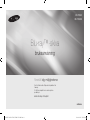 1
1
-
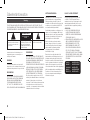 2
2
-
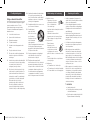 3
3
-
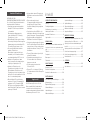 4
4
-
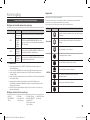 5
5
-
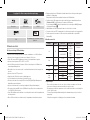 6
6
-
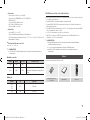 7
7
-
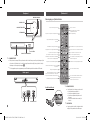 8
8
-
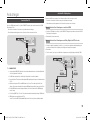 9
9
-
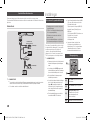 10
10
-
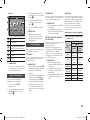 11
11
-
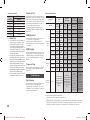 12
12
-
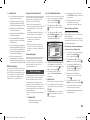 13
13
-
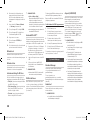 14
14
-
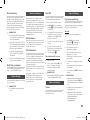 15
15
-
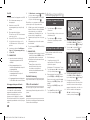 16
16
-
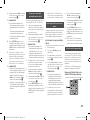 17
17
-
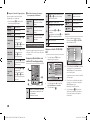 18
18
-
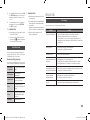 19
19
-
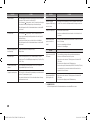 20
20
-
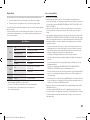 21
21
-
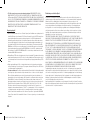 22
22
-
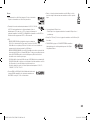 23
23
-
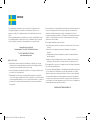 24
24
-
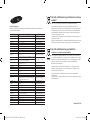 25
25
-
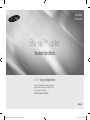 26
26
-
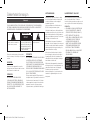 27
27
-
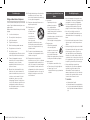 28
28
-
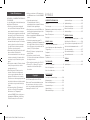 29
29
-
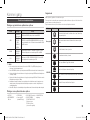 30
30
-
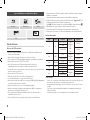 31
31
-
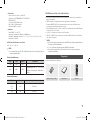 32
32
-
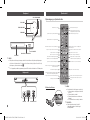 33
33
-
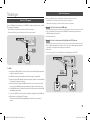 34
34
-
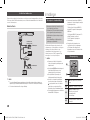 35
35
-
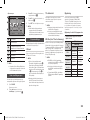 36
36
-
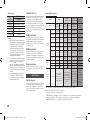 37
37
-
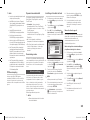 38
38
-
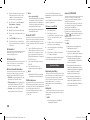 39
39
-
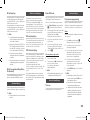 40
40
-
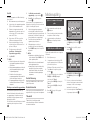 41
41
-
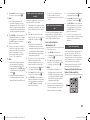 42
42
-
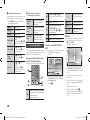 43
43
-
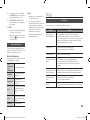 44
44
-
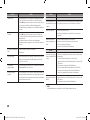 45
45
-
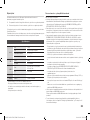 46
46
-
 47
47
-
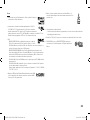 48
48
-
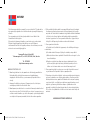 49
49
-
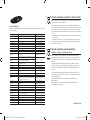 50
50
-
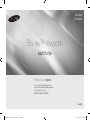 51
51
-
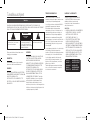 52
52
-
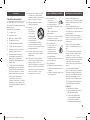 53
53
-
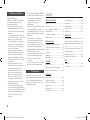 54
54
-
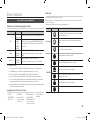 55
55
-
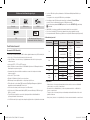 56
56
-
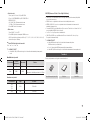 57
57
-
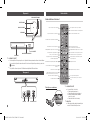 58
58
-
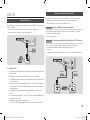 59
59
-
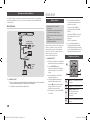 60
60
-
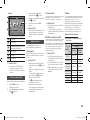 61
61
-
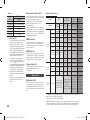 62
62
-
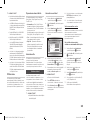 63
63
-
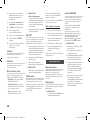 64
64
-
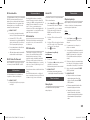 65
65
-
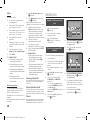 66
66
-
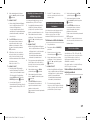 67
67
-
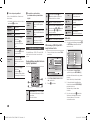 68
68
-
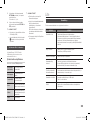 69
69
-
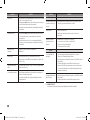 70
70
-
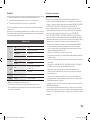 71
71
-
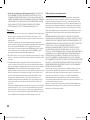 72
72
-
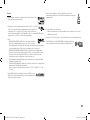 73
73
-
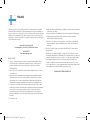 74
74
-
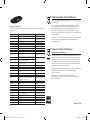 75
75
-
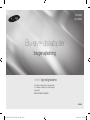 76
76
-
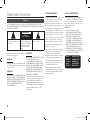 77
77
-
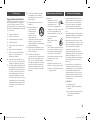 78
78
-
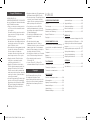 79
79
-
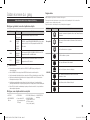 80
80
-
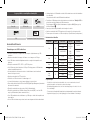 81
81
-
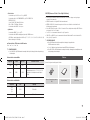 82
82
-
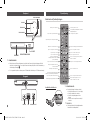 83
83
-
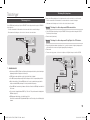 84
84
-
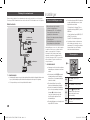 85
85
-
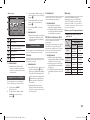 86
86
-
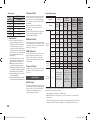 87
87
-
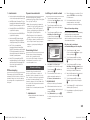 88
88
-
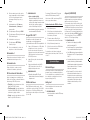 89
89
-
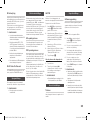 90
90
-
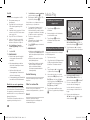 91
91
-
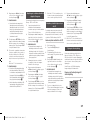 92
92
-
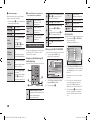 93
93
-
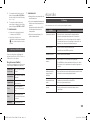 94
94
-
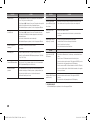 95
95
-
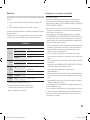 96
96
-
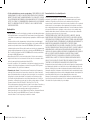 97
97
-
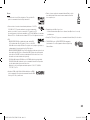 98
98
-
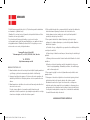 99
99
-
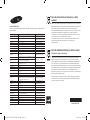 100
100
Samsung BD-F5500 Bruksanvisning
- Kategori
- Blu-Ray-spelare
- Typ
- Bruksanvisning
- Denna manual är också lämplig för
på andra språk
Relaterade papper
-
Samsung BD-H5500 Bruksanvisning
-
Samsung BD-F5100 Bruksanvisning
-
Samsung BD-ES5000 Bruksanvisning
-
Samsung BD-J5900 Användarmanual
-
Samsung BD-J5900 Bruksanvisningar
-
Samsung BD-F6500 Bruksanvisning
-
Samsung HT-F4200 Bruksanvisning
-
Samsung BD-J5500E Bruksanvisning
-
Samsung BD-J4500R Bruksanvisning
-
Samsung BD-J4500 Bruksanvisning